隐私浏览还可以这样玩
2016-12-16万立夫
万立夫
为了减少网站对特定用户的锁定和跟踪,同时避免浏览器对用户上网信息的记录,现在很多浏览器都加入了隐私浏览功能。其实除了网页浏览器以外,其他的一些网络软件并没有类似的功能。比如包括邮件客户端等一些带有浏览功能的软件,都有可能泄露使用者的个人隐私。那么如何使用浏览器的隐私浏览功能,并且杜绝不包括隐私浏览功能的其他软件泄露个人隐私呢?
激活浏览器隐私浏览
由于大量的网络用户都提出了这个要求,所以包括谷歌浏览器、火狐浏览器等知名浏览器,在软件里面都增加了一个隐私浏览模式的功能。那么普通用户如何激活这项功能呢?我们首先打开谷歌浏览器,接着点击右上角的“自定义及控制Goole Chrome”按钮,在弹出的菜单里面选择“打开新的隐身窗口”命令(图1)。这时会新出现一个浏览器窗口,并且在左上角显示出一个灰色的礼帽图标,这说明隐私浏览模式就已经激活成功了。
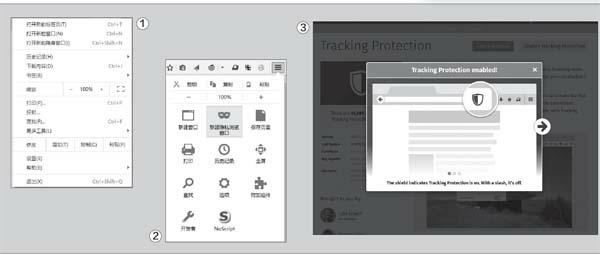
如果用户使用的是火狐浏览器,同样首先运行打开它。接着点击右上角的“打开菜单”按钮,在弹出的对话框点击“新建隐私浏览窗口”命令(图2)。这样浏览器就会创建一个新的窗口,如果用户在窗口的右上角看到一个蓝色图标,这就表示已经成功地进入隐私浏览模式了。无论用户使用的是什么浏览器,在关闭所有隐身标签页后,用户浏览过的网页不会在浏览器的历史记录、Cookie存储区以及搜索记录中留下任何痕迹。
借用其他软件来浏览

当然包括IE浏览器在内的老浏览器,以及电子邮件客户端程序等软件,都没有自带隐私浏览模式的功能。那么对于这样的网页浏览器,我们又应该如何进行解决呢?其实这个时候最简单的方法,就是借助第三方软件来辅助操作。
首先下载安装最新版本的Adguard软件,安装完成以后会在系统托盘显示出软件图标。在图标上点击鼠标右键,选择菜单中的“选项”命令,就可以开始进行软件的配置操作。现在点击左侧列表中的“隐形模式”选项,接着点击右侧窗口的“启用隐私模式”命令,这样我们就可以看到很多的选项。比如“隐藏您的搜索记录”、“发送请勿跟踪”等等。这些功能在谷歌浏览器里面已经存在,但是在一些其他的网络软件里面却没有,所以我们将它们选中就可以弥补这些软件的不足(图4)。另外这款软件还包括其他的功能,用户可以根据自己的需要进行选择。比如“自销毁第三方Cookie”、“禁止缓存第三方请求”、“拦截WebRTC”、“拦截定位API”等等。
这款软件除了可以拦截网站的一些请求操作以外,还可以对浏览器等信息进行伪装操作,这样就可以更好地对用户进行保护。在软件的“杂项”里面可以看到三个选项,其中有“隐藏您的第三方Referrer”、“隐藏您的User-Agent”等选项。比如用户选中“隐藏您的User-Agent”选项后,就可以对浏览器的UA进行自定义设置。如果用户不知道如何获取UA信息的话,首先通过浏览器访问http://www.useragentstring.com这个页面。点击“List of User Agent Strings”标签后,从中找到一个自己需要的浏览器名称。接着点击该链接后选择对应的UA信息,并且将其复制下来后粘贴到“隐藏您的User-Agent”选项的输入框。这样就可以成功地掩饰自己的系统以及浏览器的版本信息(图5)。
隐藏真实地址
隐私浏览模式虽然可以掩饰用户的信息,但是却不能成功地隐藏用户的IP地址。那么用户如何通过隐藏IP地址,来更好地保护自己的相关信息呢?首先下载安装“Surf Anonymous Free”这款软件, 启动运行后会在软件窗口中显示出当前系统的IP地址(图6)。现在点击一下下面的“Hide IP”按钮,软件就可以调用免费的代理服务器,经过中转以后才可以访问需要的网站,这样就可以达到成功隐藏IP地址的目的。
如果用户对当前使用的代理服务器不满意的话,那么点击下面的“Select Fake Location”按钮,就可以在弹出的窗口中选择其他地区的代理服务器来使用了。当然还有一个更加简便的方法,就是点击下面的“Options”按钮,在弹出的设置窗口里面选择“General”标签后,再选中下面的“Change IP Every”选项,这样就可以每隔一段时间自动更换一个代理服务器(图7)。
